win7系统任务栏没有输入法图标 win7任务栏输入法图标消失怎么办
更新时间:2024-02-15 11:39:07作者:jiang
在使用Win7系统时,我们可能会遇到一个让人困惑的问题,就是任务栏上的输入法图标突然消失了,这个问题给我们的日常操作带来了一定的不便,因为我们无法直观地知道当前使用的输入法是什么。当我们发现Win7任务栏上的输入法图标消失时,我们应该如何解决呢?接下来我们将一起探讨解决这一问题的方法。
操作方法:
1. 先用普通最常用的方法,从开始菜单中进入控制面板。然后把控制面板类别设置为“大图标”。

2. 设置好大图标后,在控制面板中找到“区域和语言”这一项。
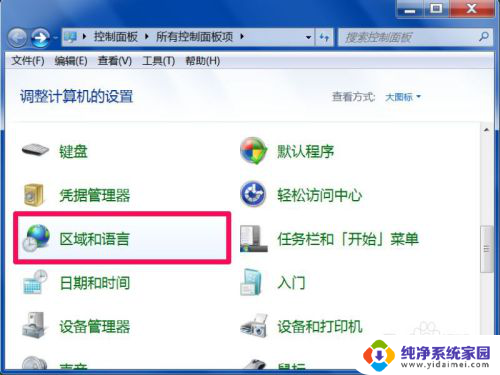
3. 进入区域和语言窗口,选择“键盘和语言”选项卡,再从其下点击“更改键盘”铵钮。
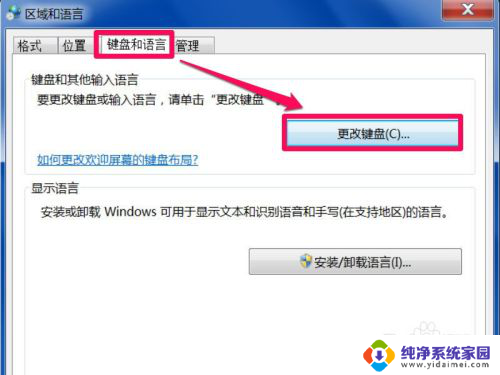
4. 进入文本服务和输入语言窗口,选择“语言栏”这个选项卡。
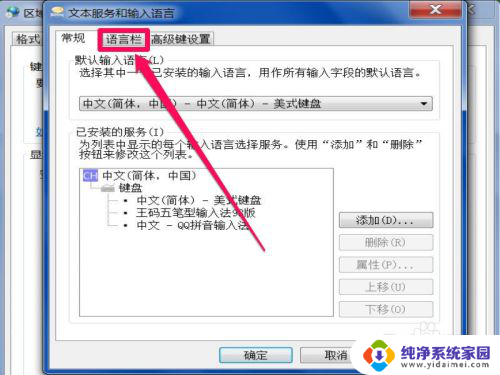
5. 在语言栏界面中,选择“停靠于任务栏”这一项。然后按“确定”保存,设置就完成了。
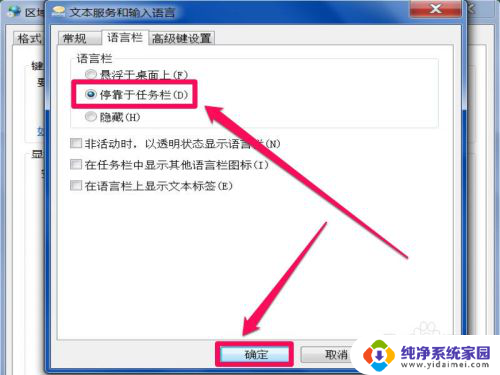
6. 返回到桌面,再看看任务栏上有没有输入法图标,果然出现了。

7. 还有个快捷方法,打开“开始菜单”。启动“运行”程序,然后输入ctfmon命令,按“确定”,也可调出输入法图标。
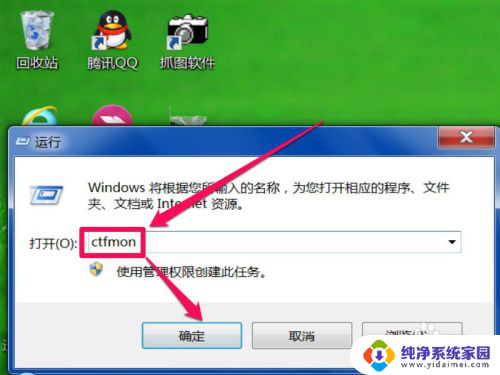
以上就是win7系统任务栏没有输入法图标的全部内容,有出现这种现象的用户不妨根据本文的方法来解决吧,希望能够对大家有所帮助。
win7系统任务栏没有输入法图标 win7任务栏输入法图标消失怎么办相关教程
- win7任务栏图标怎么调大小 如何调整win7任务栏图标大小
- win7通知栏没有网络图标 Win7任务栏网络连接图标消失怎么办
- win7没有wifi图标 win7任务栏找不到无线网连接图标
- win7电脑如何取消左侧任务栏的搜索一下 任务栏左下角的搜索图标怎么取消
- win7系统怎么改任务栏颜色 win7任务栏颜色设置教程
- win7桌面底部任务栏不见了怎么办 Win7任务栏不见了怎么找回
- win7任务栏图标怎么重叠在一起 如何在Win7任务栏中设置应用程序重叠与展开
- win7桌面任务栏颜色怎么改 Win7任务栏颜色设置方法
- win7任务栏隐藏 如何在win7系统中隐藏桌面下的任务栏
- 怎么把显示桌面图标放到任务栏 Win7如何在任务栏上添加显示桌面快捷方式
- win7怎么查看蓝牙设备 电脑如何确认是否有蓝牙功能
- 电脑windows7蓝牙在哪里打开 win7电脑蓝牙功能怎么开启
- windows 激活 win7 Windows7专业版系统永久激活教程
- windows7怎么设置自动登出 win7系统自动登录设置方法
- win7连11打印机 win7系统连接打印机步骤
- win7 0x0000007c Windows无法连接打印机错误0x0000007c解决步骤